'>
Može biti frustrirajuće ako tipka FN (funkcija) ne radi ispravno. Mnogi korisnici Dellovih prijenosnih računala prijavili su da FN ključ ne radi nakon nadogradnje na Windows 10. Ako imate isti problem, nemojte paničariti. Slijedite korake metoda u ovom postu, a zatim bi se problem trebao riješiti.
Isprobajte sve metode jednu po jednu, počevši od 1. metode. Ako ta metoda ne uspije, isprobajte sljedeću.
1. način: Pritisnite Fn + Esc na tipkovnici
Ova metoda je vrlo jednostavna. Samo pritisnite Fn + Esc na tipkovnici. Uspjelo je za neke korisnike Dellovih prijenosnih računala. Zašto ne probati?
2. metoda: Ažuriranje srodnih upravljačkih programa
Problem ne uzrokuju samo upravljački programi tipkovnice. To bi moglo biti zbog drugih problema s upravljačkim programima, poput problema s upravljačkim programima čipova i problema s upravljačkim programom zaslona. Ako 1. metoda ne riješi problem, pokušajte ažurirati upravljačke programe. Idite na Dellovu web stranicu da biste provjerili postoje li najnoviji upravljački programi vašeg prijenosnog računala.
Ako nemate vremena, strpljenja ili računalnih vještina za ručno ažuriranje upravljačkih programa, to možete učiniti automatski pomoću Vozač jednostavno .
Driver Easy automatski će prepoznati vaš sustav i pronaći odgovarajuće upravljačke programe za njega. Ne morate točno znati na kojem sustavu radi vaše računalo, ne trebate riskirati preuzimanje i instaliranje pogrešnog upravljačkog programa i ne trebate brinuti hoćete li pogriješiti prilikom instalacije.
Možete automatski ažurirati upravljačke programe pomoću BESPLATNE ili Pro verzije Driver Easy. Ali s verzijom Pro potrebna su samo 2 klika (i dobivate potpunu podršku i 30-dnevno jamstvo povrata novca):
1) preuzimanje datoteka i instalirajte Driver Easy.
2) Jednostavno pokrenite upravljački program i kliknite Skeniraj sada dugme. Zatim će Driver Easy skenirati vaše računalo i otkriti sve upravljačke programe.

3) Pritisnite ažuriranje gumb pored jednog upravljačkog programa za automatsko preuzimanje i instaliranje ispravne verzije ovog upravljačkog programa (to možete učiniti s BESPLATNOM verzijom). Ili kliknite Ažuriraj sve za automatsko preuzimanje i instaliranje ispravne verzije programa svi upravljačke programe koji nedostaju ili su zastarjeli u vašem sustavu (za to je potrebna Pro verzija - od vas će se zatražiti nadogradnja kada kliknete Ažuriraj sve).
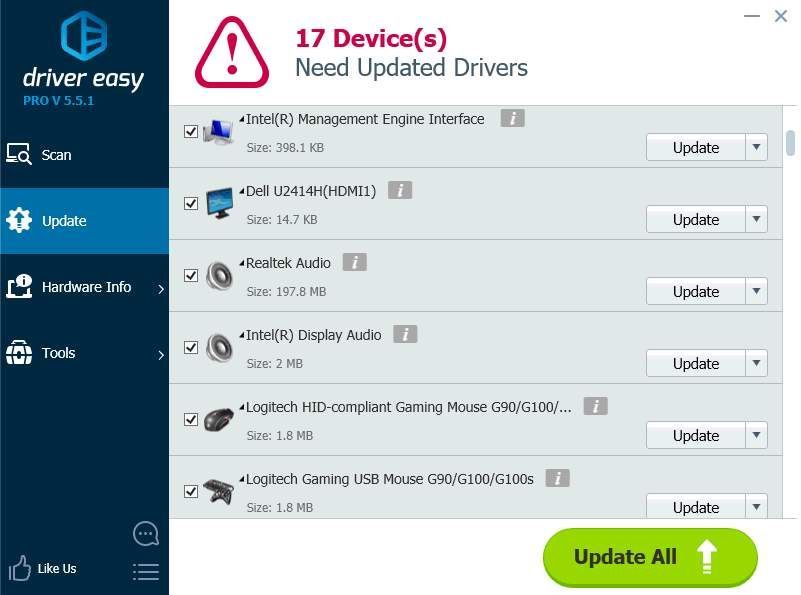
3. metoda: Promijenite ponašanje funkcijskog ključa
Problem može uzrokovati neispravno ponašanje funkcijskog ključa. Stoga pokušajte promijeniti ponašanje funkcijske tipke u Windows Mobility Center i provjerite radi li.
Prati ove korake:
1. Otvori Upravljačka ploča .
2. Pregledajte po velikim ikonama i odaberite Centar za mobilnost sustava Windows .
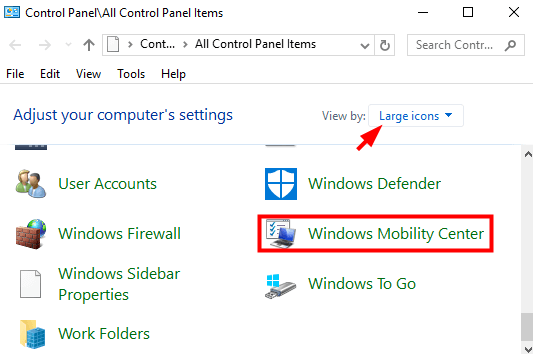
3. U prozoru Windows Mobility Center pronađite Fn Ključno ponašanje . Kliknite strelicu padajućeg izbornika i odaberite Funkcijska tipka s jelovnika.
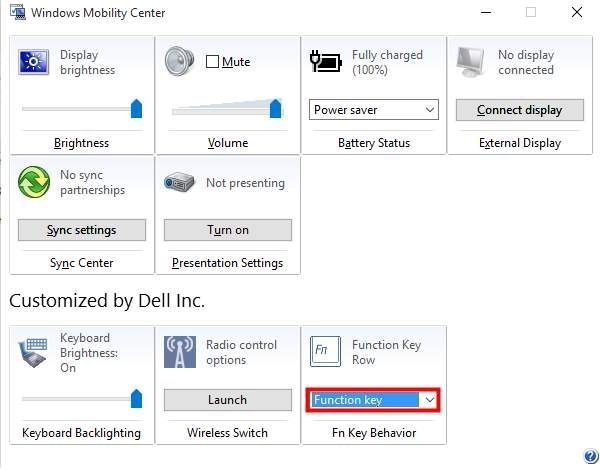
4. način: Pokušajte deinstalirati i ponovo instalirati upravljačke programe tipkovnice
Ako postoji problem s upravljačkim programima tipkovnice, može doći do problema. Deinstalirajte upravljačke programe i ponovo pokrenite računalo, a zatim će se upravljački programi ponovo instalirati. Ako niste sigurni kako to učiniti, pogledajte korake u nastavku.
1. Otvori Upravitelj uređaja .
2. Proširite kategoriju Tipkovnice , Desnom tipkom miša pritisnite uređaj na tipkovnici i kliknite Deinstalirajte uređaj iz skočnog izbornika. Zatim slijedite upute na zaslonu.
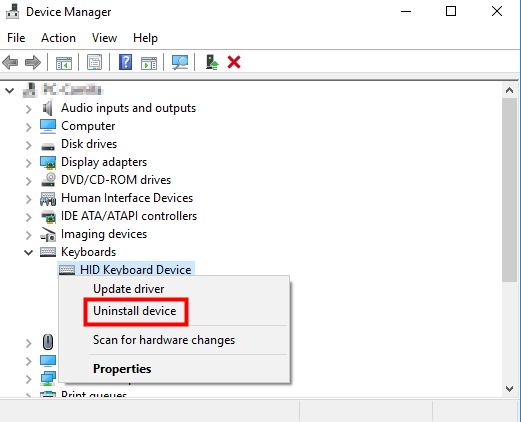
3. Nakon deinstalacije upravljačkog programa, ponovno pokrenite Windows i tada će se upravljački program automatski instalirati.
Nadam se da će vam gore navedene metode pomoći da riješite probleme s ključem FN na prijenosnom računalu Dell.
Ako imate pitanja, ostavite svoje komentare u nastavku. Volio bih odgovoriti na vaša pitanja.
![[RJEŠENO] World of Warcraft Nizak FPS – Savjeti za 2022](https://letmeknow.ch/img/knowledge/09/world-warcraft-low-fps-2022-tips.jpg)

![[Riješeno] Vodič za 2022. odbijen pristup upravljačkoj ploči NVIDIA](https://letmeknow.ch/img/knowledge/61/nvidia-control-panel-access-denied-2022-guide.jpg)


![[RJEŠENO] Nema zvuka na Zoomu](https://letmeknow.ch/img/other/07/il-n-existe-pas-de-son-sur-zoom.jpg)
